DAZNの解約方法を解説します。
DAZNの解約は非常に簡単なため、こちらの文章を読みながらでも1〜2分で完了できます。
解約にあたる注意点もいくつか記載しています。
それでは画像付きで解約手順を解説をしていきます。
[the_ad id="5800"]この記事の目次
DAZNの画像付き解約方法手順
DAZNの解約方法を画像付きで解説していきます。
パソコンからでも可能ですが、スマホからの方が簡単のため、以下はスマホの画面を使用しています。
【DAZN解約手順①】トップページからログイン
DAZNのトップページへアクセスをし、ログインをしてください。
DAZNのトップページはこちらからアクセスできます。
ログイン後は下記画面になりますので、左上のメニューボタンをタップしてください。
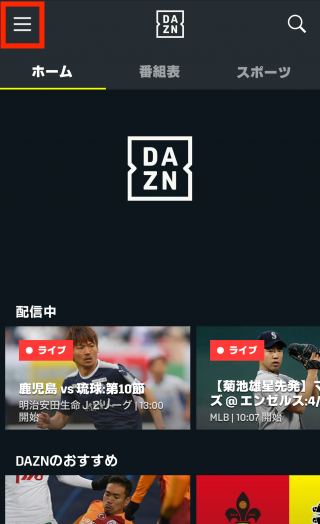
【DAZN解約手順②】マイアカウントを選択
メニューボタンをタップ後、下記画面になりますので「マイアカウント」を選択します。

【DAZN解約手順③】退会するを選択
マイアカウントを選択後、下記画面になりますので、一番下の「退会する」を選択します。


【DAZN解約手順④】アンケートに回答
最後に簡単なアンケートに回答して、「退会する」を選択してください。
これで退会は完了となります。

また、登録したメールアドレスに下記のように退会完了の案内も届いていますので、ご確認ください

解約方法を理解した上で、DAZNを楽しむ場合はこちら!
※1ヶ月以内の解約であれば料金は一切かかりません!
DAZNの登録方法については下記を参考にしてください。
→DAZN(ダゾーン)のスマホでの無料登録を画像付きで解説!クレカなしの方法も
DAZNを電話で解約する方法
DAZNはドコモ利用者で「DAZN for docomo」に加入している人に限り、電話で解約することが可能です。
連絡先は、下記のドコモインフォメーションセンターになります。
●ドコモの携帯電話から : 151(無料)
●ドコモ以外の電話から : 0120-800-000
DAZN解約時の注意点
DAZNを解約するにあたり、下記2つの注意点があります。
2つともユーザーにとっては便利な内容です。
【注意点①】解約登録だけ先行してできる
DAZNは無料お試し期間も含めて、解約登録を先行して行うことができます。
例えば9月17日に登録して9月25日に解約しても、契約期間の9月16日まで利用でき、その後に自動解約となります。
先行して解約登録をしても期限までは利用できます。
その分、日割りでの解約がないため注意が必要です。
解約を忘れて不要なお金を支払うこともなくなりますので、十分にサービスを楽しんだという人は先行して解約登録だけすることが可能です。
【注意点②】アカウントを一時停止できる
DAZNは退会する前に、アカウントを一時停止にすることが可能です。
こちらは有料会員後のサービスになります。
アカウントを一時停止状態にした場合、DAZNの視聴はできなくなりますが、その期間の料金は発生しません。
期間は最大で4ヶ月間となります。
支払い情報はそのままでアカウントを停止状態にすることができます。
スポーツは1年間通してシーズンを行うことは少ないため、例えば、プロ野球を楽しみたい人はオープン戦含めて3月〜10月まで登録、11月〜翌年2月の4ヶ月間はアカウント停止にすれば、何度も登録手続きをしなくて良いですね。
一時停止状態からの退会も可能なため、解約を使用か悩んでいる人は、考えるために一時停止にすることも良いと思います。
まとめ
今回は、
●DAZNの画像付き解約方法手順
●DAZNを電話で解約する方法
●DAZN解約時の注意点
これらについてまとめました。
DAZNは今なら無料お試しの期間があるため、少しでも気になる人は登録しても良いと思います。
解約方法を理解した上で、DAZNを楽しむ場合はこちら!
※1ヶ月以内の解約であれば料金は一切かかりません!
DAZNの登録方法については下記を参考にしてください。
→DAZN(ダゾーン)のスマホでの無料登録を画像付きで解説!クレカなしの方法も
